|
有没有觉得Word中的复制粘贴功能很好用?其实,Word中还有一种复制粘贴的功能,它就是格式刷,只不过格式刷复制的并不是我们惯常理解的文字和图片这些内容本身,而是它们的格式。换句话说,我们可以将自己需要的文字或图片的格式复制下来,粘贴到另外一些文字或者图片上。如果你还是觉得很难理解,也没关系,我们来慢慢试着接触一下,以后多多练习就好了。 格式刷在哪里?要接触格式刷,当然首要了解的就是它在哪里,方便以后找到并使用它。大家可以在Word中“开始”选项卡下的“剪贴板”组中找到它,是一个类似刷子的图标。
格式刷怎么用?小编在这里准备了一篇Word文档,有六个段落,每一段的文字内容都是“办公族欢迎大家!”,只不过第一段我们给添加了一些格式,包括字体、字号、颜色和加粗什么的,而后面的内容使用的都是默认的格式。现在,我们希望做的就是将第一段的格式复制到其他段落中,这可以利用格式刷来实现。
提示:大家可以再利用上面所说的方法继续对其他段落使用格式刷复制格式,当然,由于第二段至第六段是连续的,而他们需要的格式又是相同的,那么我们还可以直接用带有格式刷的光标选中第二至六段即可。 格式刷使用小技巧如果我们需要应用同一种格式的文本或者图片的位置并不是相邻而是分开的,而且数量又有很多的时候应该怎么办呢?一个一个的选择格式刷然后应用到内容的方法就显得比较臃肿了。这里给大家介绍一个小技巧,专门用来解决这种问题的。我们双击“格式刷”按钮,会使鼠标永远处于带有刷子的状态,也就是说,我们可以连续粘贴格式了。想要退出这种状态的时候,只需要再次单击“格式刷”按钮或者按下键盘上的ESC键就OK了。 格式刷快捷键格式刷的快捷键有两个,“Ctrl+Shift+C”是复制格式,“Ctrl+Shift+V”是粘贴格式。 |

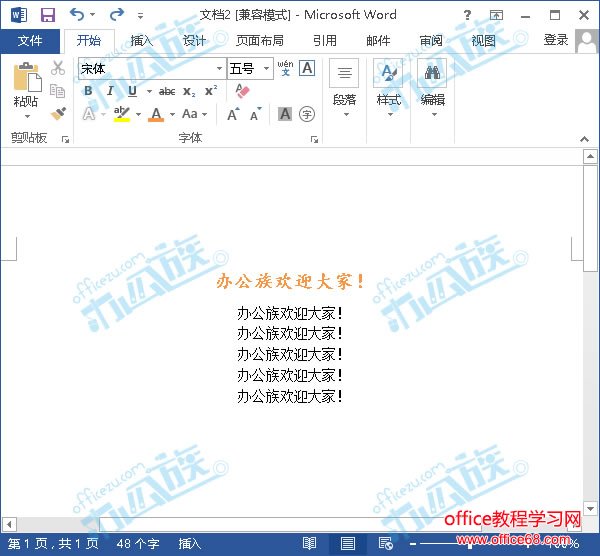
 选中第一个段落,切换到“开始”选项卡,单击“剪贴板”组中的“格式刷”按钮。
选中第一个段落,切换到“开始”选项卡,单击“剪贴板”组中的“格式刷”按钮。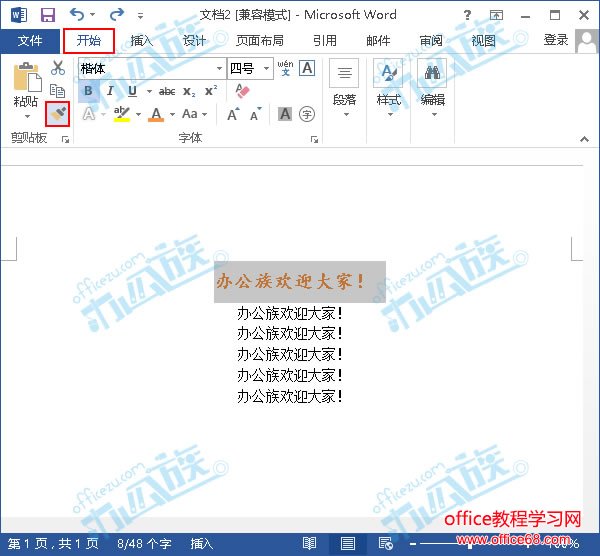
 此时光标会变成一个左侧带有刷子的 I 字型,如下图,我们只需要拖动这个光标选中需要粘贴格式的文本即可,例如我们现在选中第二段。
此时光标会变成一个左侧带有刷子的 I 字型,如下图,我们只需要拖动这个光标选中需要粘贴格式的文本即可,例如我们现在选中第二段。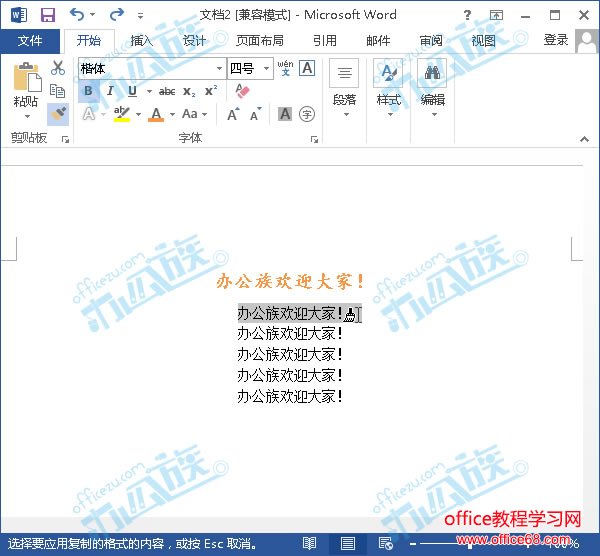
 释放鼠标后,大家就能发现第二段文本应用了第一段文本的格式了,效果如下图。
释放鼠标后,大家就能发现第二段文本应用了第一段文本的格式了,效果如下图。